Die weiteren Details für ein Feld können über  aufgerufen werden. Wenn ein oder mehrere Einstellungen festgelegt sind, hat das Icon einen roten Hintergrund:
aufgerufen werden. Wenn ein oder mehrere Einstellungen festgelegt sind, hat das Icon einen roten Hintergrund:
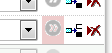
Die erweiterten Einstellungen sindare:
Farbe/Hintergrundfarbe
Wählen Sie eine RGB Farbe für den Text und/oder den Hintergund dieser Zeile.
Format
Legen Sie fest, ob der Text fett/kursiv/unterstrichen angezeigt werden soll.
Validierungsregel
Eine Validierungsregel ist ein Filter. Nur Anmeldungen, die die Validierungsregel erfüllen, werden akzeptiert. Die folgende Validierungsregel akzeptiert zum Beispiel nur den Namen Tom im Feld Vorname.
[Vorname]="Tom"
Die Validierungsregel kann für jedes Feld angegeben werden. Die Fehlermeldung wird aber neben dem Feld angezeigt, in dem die Validierungsregel eingegeben wird.
Ein sinnvolles Beispiel ist:
[Kreismeisterschaft]=0 OR [Verein]<>""
In diesem Fall gibt es zwei Möglichkeiten: entweder das Zusatzfeld [Kreismeisterschaft] ist nicht gewählt oder es gibt auch einen Eintrag in [Verein]. Anders ausgedrückt, nimmt der Teilnehmer an der Kreismeisterschaft teil (durch Auswählen des entsprechenden Feldes), muss auch Verein ausgefüllt sein, ansonsten wird die Anmeldung nicht akzeptiert.
Wenn ein Eintrag eine bestimmte Zeichenlänge haben soll, verwenden Sie die len()-Funktion:
len([Zusatzfeld])=3
Nur Eingaben mit 3 Zeichen in [Zusatzfeld] werden akzeptiert.
Valdierungsfehler-Meldung
Diese Fehlermeldung wird angezeigt, wenn die Validierungsregel nicht erfüllt wird.
Spezialfunktion
Die Spezialfunktionen werden in einem separaten Artikel beschrieben.
Eindeutigkeit
Wählen Sie, ob ein Eintrag eindeutig sein muss:
- Eindeutig pro Sammelanmeldung: Werte müssen nur innerhalb einer Sammelanmeldung eindeutig sein. Das kann für eine Triathlon-Staffel verwendet werden, bei der die Sammelanmeldung aus 3 Anmeldungen besteht und die Sportarten Schwimmen, Rad und Laufen ausgewählt werden müssen. Die Eindeutigkeit bewirkt, dass ein Wert nicht mehrfach ausgewählt werden kann.
- Eindeutig pro Wettbewerb: Der eingegebene Wert darf in keinem anderen Datensatz innerhalb des Wettbewerbs vorkommen.
- Global eindeutig: Der eingegebene Wert darf in keinem anderen Datensatz der Veranstaltung vorkommen.
Standardwert
Geben Sie hier einen Standardwert an, mit dem das Feld vorausgefüllt ist.
Abweichende Auswahlwerte
Sie können zu den in den Zusatzfeldern definierten Auswahlwerten abweichende Werte angeben. Standardmäßig werden bei einem DropDown-Feld alle Auswahlwerte angezeigt. Möchten Sie bei der Online-Anmeldung allerdings nur einen Teil der Auswahlwerte anzeigen lassen (z.B. können die Teilnehmer die Größe eines T-Shirts wählen, nun sind die ersten Größen vergriffen), geben Sie hier exakt die Werte an, die den Teilnehmern zur Auswahl stehen sollen, getrennt durch ein Semikolon.
Placeholder
Verwenden Sie den Placeholder, um einen Text standardmäßig anzeigen zu lassen. Sobald ein Wert in dieses Feld eingegeben wird, verschwindet der Placeholder. Wird das Feld nicht ausgefüllt, wird der Placeholder NICHT übernommen. Diese Funktion eignet sich z.B. bei der Eingabe von Telefonnummer, damit der Teilnehmer weiß, in welchem Format die Telefonnummer angegeben werden soll.
Nur anzeigen wenn
Geben Sie bis zu zwei Konditionen an, die erfüllt sein müssen, damit dieses Feld angezeigt wird. Oftmals sollen bestimmte Felder nur auswählbar sein, wenn eine Checkbox ausgewählt ist, z.B. soll die T-Shirt-Größe ([TShirtSize]) nur abgefragt werden, wenn der Teilnehmer ein T-Shirt möchte ([TShirt]).
Die Option Initialwert wird für die Online-Änderung benötigt.
Datumsabhängige Anzeige
Geben Sie an, in welchem Zeitraum dieses Feld abgefragt werden soll. Lassen Sie diese Felder leer, damit das Feld immer abgefragt wird.
Überprüfungsseite
Legen Sie fest, ob das Feld auf der Überprüfungsseite angezeigt werden soll.